
흑백 사진은 자신의 가공이 자신의 특성과 뉘앙스가 있기 때문에 사진의 예술에서 맨션입니다. 그러한 그림으로 작업 할 때 모든 결함이 눈으로 서두르지 않기 때문에 피부의 부드러움에 특별한주의를 기울일 가치가 있습니다. 또한 그림자와 빛을 강조 할 필요가 있습니다.
흑백 처리
공과를위한 소스 사진 :

위에서 언급했듯이 결함을 제거하고 모델의 피부를 정렬해야합니다. 우리는 가장 편리하고 효율적으로 빈도 분해 방법을 사용합니다.
수업: 주파수 분해 방법에 의한 스냅 샷의 수정.
주파수 분해에 대한 교훈은 수정의 기초이기 때문에 연구되어야합니다. 레이어의 팔레트의 예비 조치가 이후에 다음과 같이 보입니다.

수정
- "텍스처"레이어를 활성화하고 새 레이어를 만듭니다.
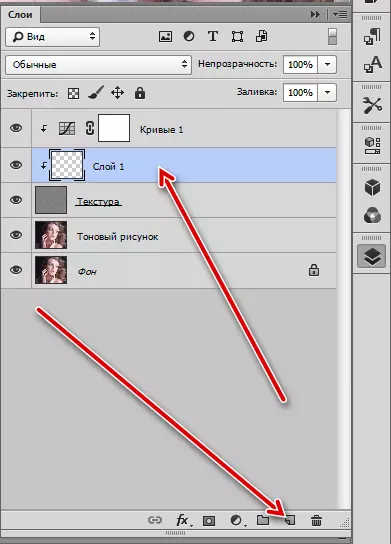
- 우리는 "브러시 복원"을 가져 와서 (우리는 주파수 분해에서 공과를 읽습니다). 텍스처 수정 (주름을 포함한 피부에서 모든 결함을 제거하십시오).

- 그런 다음 레이어 "톤 그리기"로 이동하여 빈 레이어를 다시 작성하십시오.

- 우리는 술을 손에 넣고 ALT를 클램프하고 수정 된 지역 옆에있는 톤의 샘플을 섭취하십시오. 결과적인 샘플은 얼룩을 칠합니다. 각 사이트마다 샘플을 가져 가야합니다.
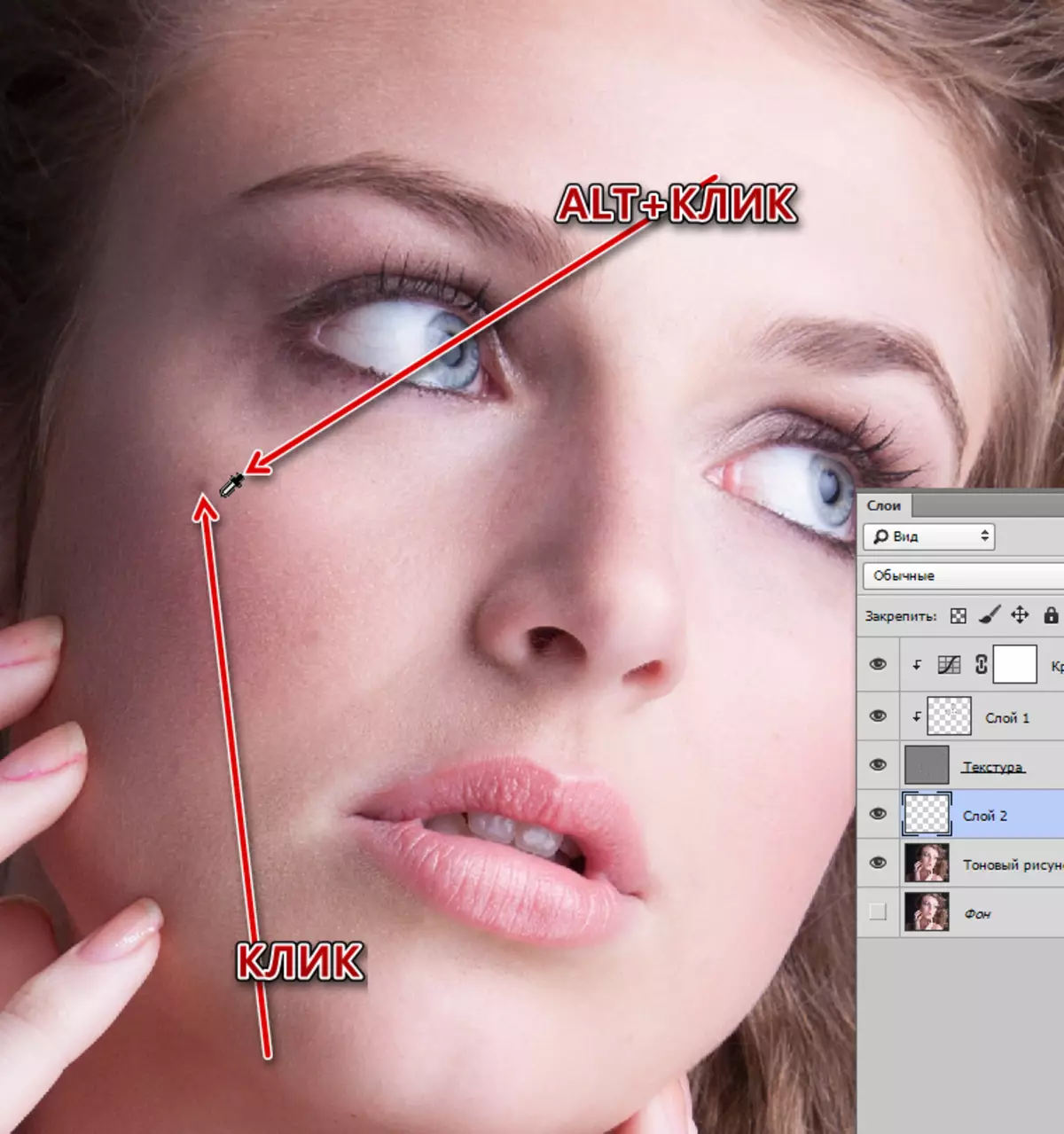
이 방법은 피부에서 모든 대비 반점을 제거합니다.
- 총 음색을 정렬하려면 방금 방금 해당 주제 (이전)와 함께 일한 레이어를 결합합니다.
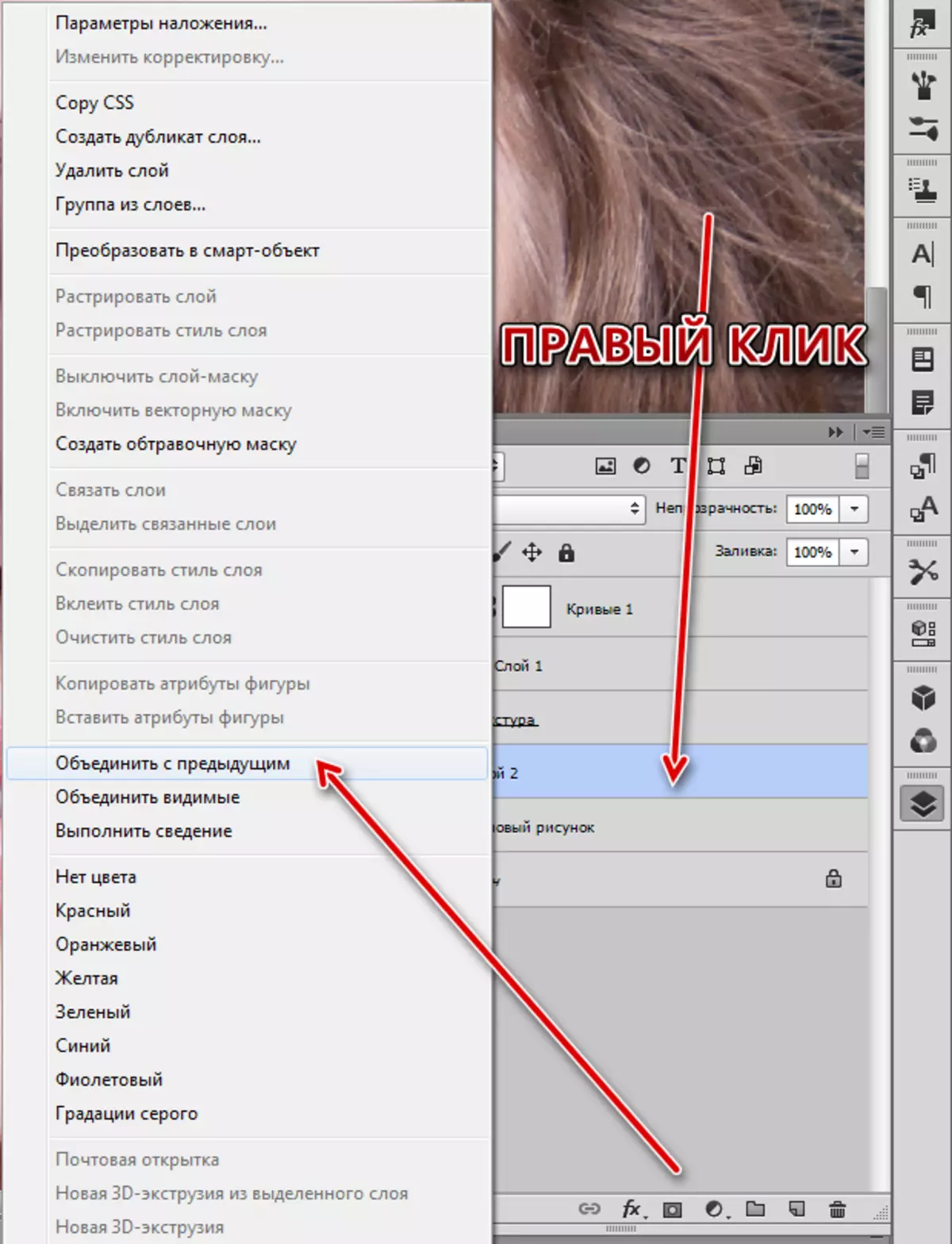
레이어 "톤 그리기"의 복사본을 만들고 가우스에서 거의 흐리게 흐릅니다.

- 흰색의 부드러운 브러시를 선택하십시오.

불투명도를 30-40 %로 줄이십시오.

- 가면에 있으면, 조심스럽게 모델의 얼굴을 통과하여 음색을 정렬합니다.
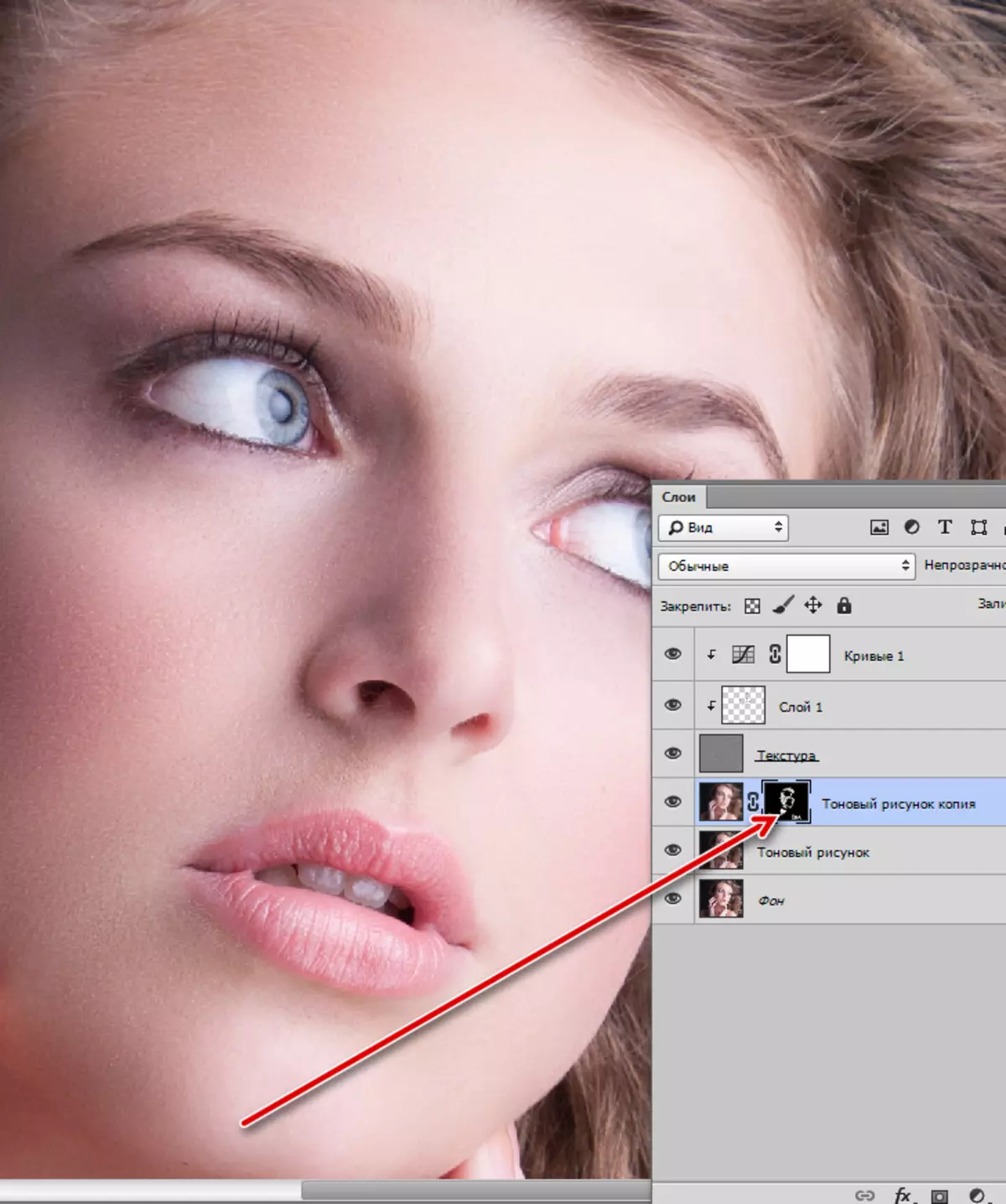
ALT를 닫고 마스크 아이콘을 클릭 하여이 계층에 대한 숨어있는 (검은 색) 마스크를 만듭니다.
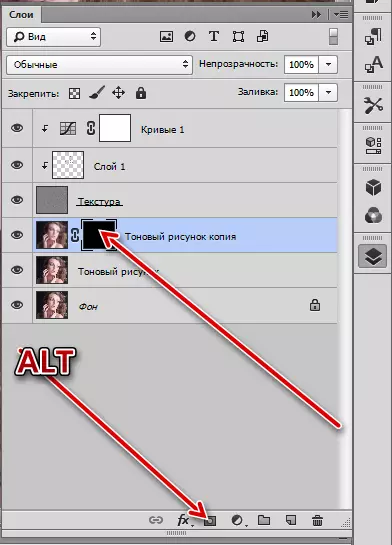
수정을 통해 흑백 및 그 처리로 스냅 샷을 변형시킨 후에 복사했습니다.
흑인과 백인으로 변환하십시오
- 팔레트의 맨 위로 가서 수정 층 "흑백"을 만듭니다.
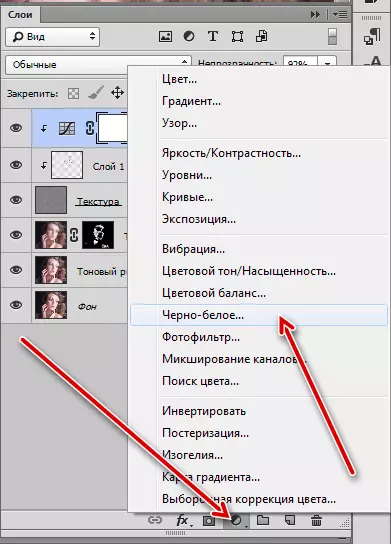
- 설정은 기본적으로 둡니다.

대비와 양
수업 초기에 그림의 밑줄 빛과 그림자에 관해 말씀하셨습니다. 원하는 결과를 얻으려면 "Dodge & Burn"기술을 사용합니다. 기술의 의미는 어둠의 밝은 영역과 어둡게되어 그림 대비와 볼륨을 만드는 것입니다.
- 맨 위 레이어에 있으면 두 가지 새로운 것을 만들고 스크린 샷과 같이 이름을 지정합니다.

- "편집"메뉴로 이동하여 "채우기"항목을 선택하십시오.

채우기 설정 창에서 "50 % 회색"매개 변수를 선택하고 확인을 클릭하십시오.

- 레이어 오버레이 모드는 "부드러운 빛"에서 변경되어야합니다.
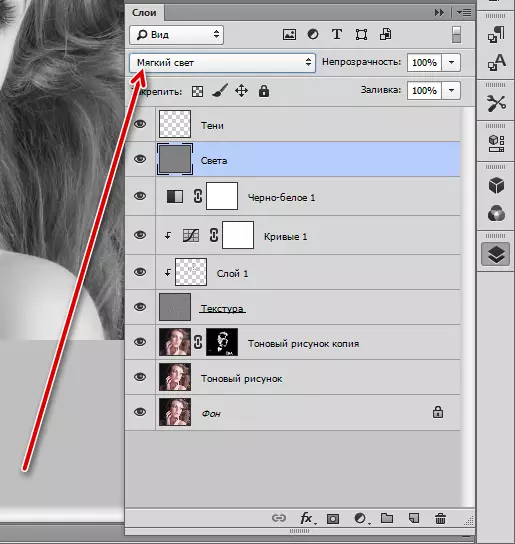
동일한 절차가 두 번째 레이어로 수행됩니다.
- 그런 다음 가벼운 계층을 이동하고 "라이터"도구를 선택하십시오.
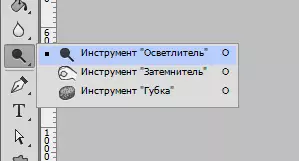
노출 값은 40 %를 나타냅니다.

- 우리는 그림의 가벼운 플롯을위한 도구로 통과합니다. 머리카락을 명확히하고 가닥에 필요합니다.
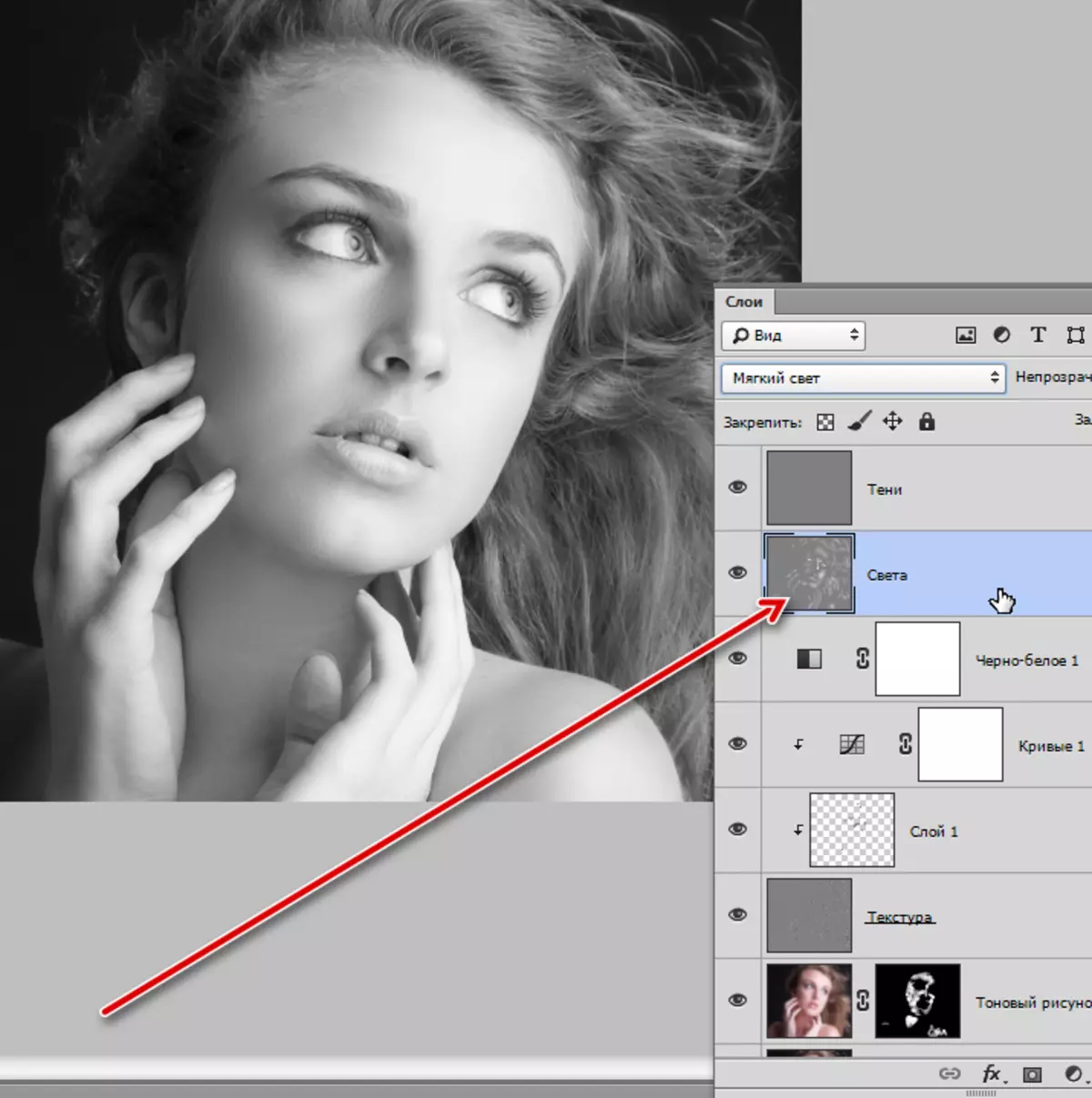
- 밑줄의 경우, 우리는 40 %에 노출 된 "어두울"도구를 사용하고,
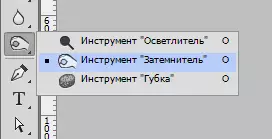
해당 이름으로 레이어의 그림자를 페인트합니다.

- 우리 사진의 더 많은 대조를 주자. 이 수정 계층 "레벨"에 적용하십시오.
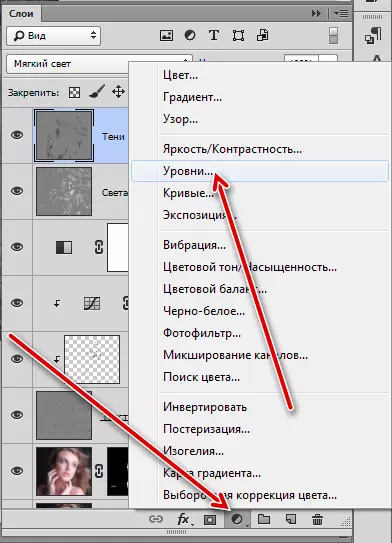
레이어 설정에서 우리는 극단적 인 슬라이더를 중심으로 이동합니다.
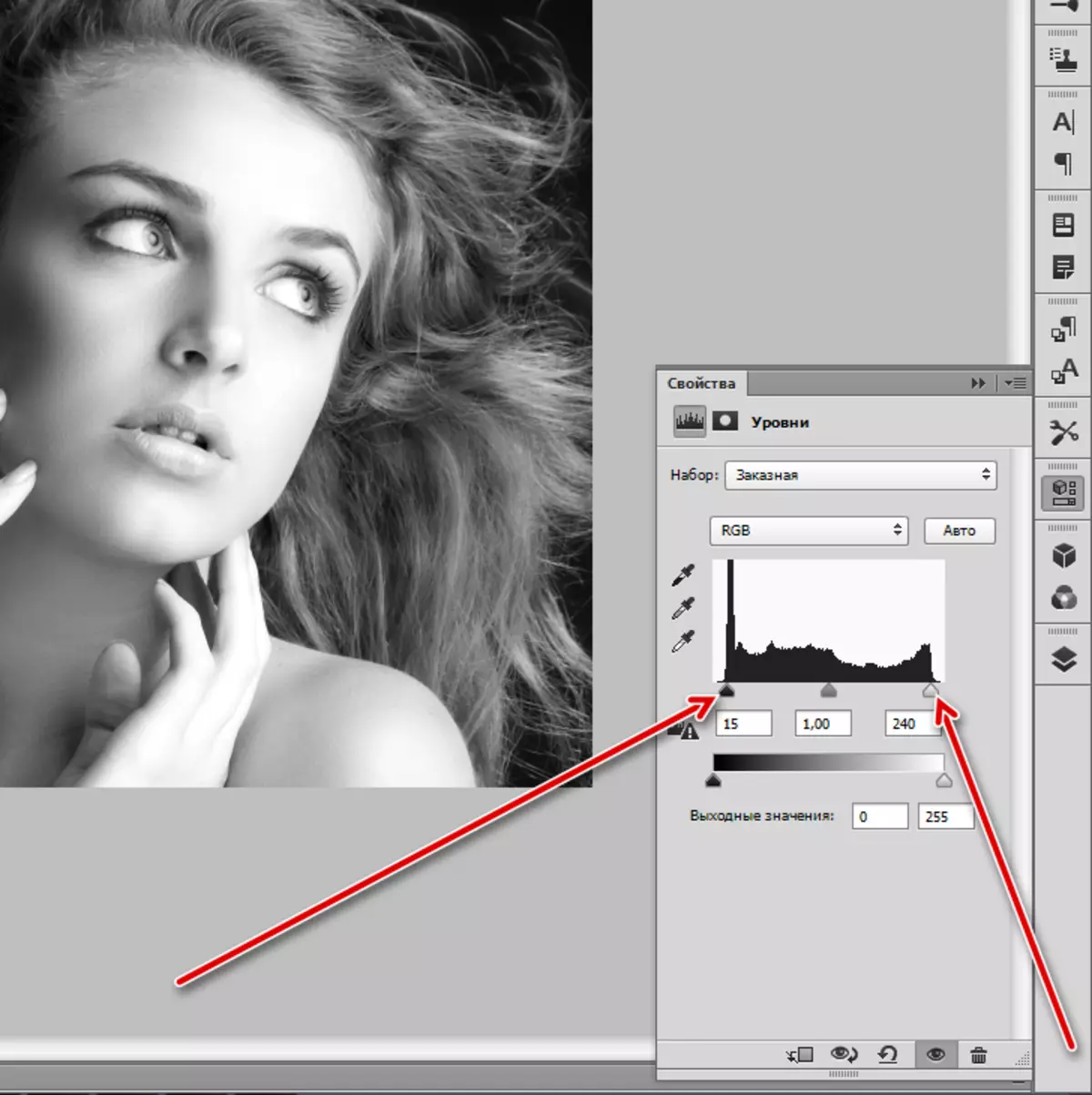
처리 결과 :

토닝
- 흑백 사진의 주요 처리가 완료되었지만 더 많은 대기와 톤의 톤을 제공 할 수 있습니다. 우리는 시정상의 레이어 "그라디언트 맵"의 도움으로 그것을 할 것입니다.

- 레이어 설정에서 그라디언트 옆의 화살표를 클릭 한 다음 기어 아이콘을 클릭합니다.
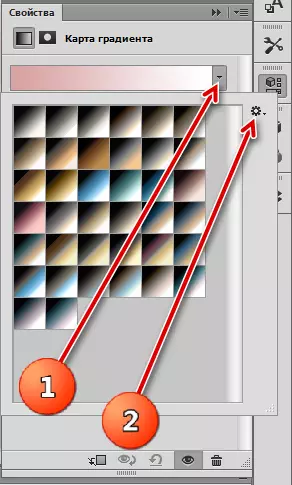
- 우리는 "사진 토닝"제목으로 세트를 찾아 교체에 동의합니다.

- 수업을 위해 코발트 - 철 구배가 선택되었습니다.

- 그게 전부는 아닙니다. 레이어 팔레트로 이동하여 "부드러운 빛"에 그라디언트 맵이있는 레이어의 오버레이 모드를 변경하십시오.
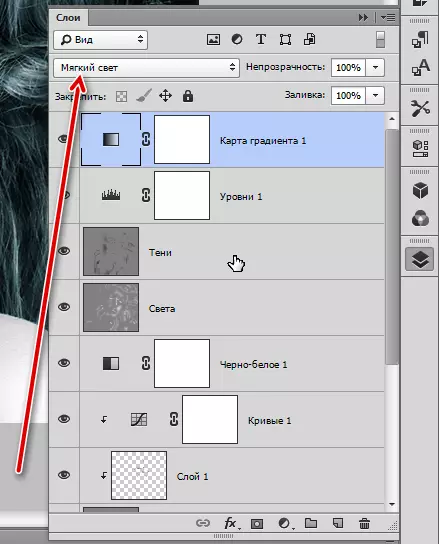
우리는이 사진을 얻습니다 :

이것은 수업을 끝낼 수 있습니다. 오늘날 우리는 흑백 사진의 가공을위한 주요 기술을 배웠습니다. 사진에는 색상이 없지만 실제로 리소치의 단순성을 더하지는 않습니다. 결함 및 불규칙성 흑백으로 변환 할 때 매우 두드러지고 톤의 불균일성이 먼지로 변합니다. 그래서 이러한 사진을 마법사에서 수정할 때 큰 책임이 있습니다.
